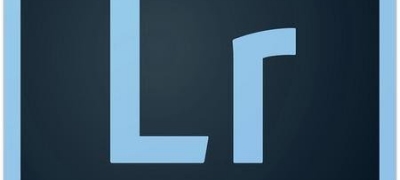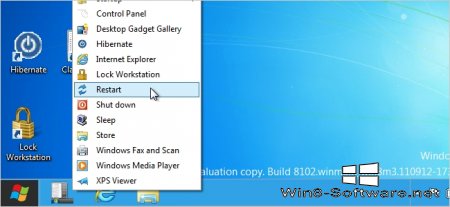Как вернуть Пуск в Windows 8?
Разработчики корпорации Microsoft, внесли некоторые изменения в самом интерфейсе операционной системы Windows 8, что вызвало разные противоречия. К новым функциям, пользователю смогут привыкнуть постепенно. Одним из изменений есть новый плиточный рабочий стол и то, чтобы теперь выключить компьютер, нужно пошевелить курсором мышки по углам. Одним из изменений, которое вызвало большое недовольство у пользователей, стало отсутствие кнопки Пуск, к которой так все привыкли. По объяснениям работников Microsoft, кнопка Пуск не требует использования, так как сам экран стал одним большим меню. Теперь, спрос на возврат пропавшей кнопки запуска в интерфейсе очень большой, но, со временем, пользователи смогут привыкнуть к новым изменениям.
Start 8 - это одна из новых платных программ, в которую, были вложены не малые усилия и средства для ее рекламы. Для распространения этой программы, разработчики предлагают оставить свой почтовый адрес. После установки программы пользователям, вам предлагают либо купить программу, либо попользоваться 30 дней.
Далее, вам предложат выбор стиля кнопки, начиная от версии XP до Windows 8. Для меню можно добавлять свою картинку или фото.
Можно приступать к настройкам в папке конфигурации. Возможны такие настройки, как установка иконок, их количество, выбирать пункты, которые будут отображаться. Также, можно назначать действия для активации кнопок включения.
Во вкладке Control, можно настраивать клавишу Win и закреплять нужные приложения для использования в интерфейсе системы Windows 8.
С этой программой, можно отключать функцию горячие углы, если вам не нравится. Одной из главных функций Start 8, есть появление возможности перехода к рабочему столу, делая обход стартового экрана.
Одним словом, новая программа очень качественная, в ней вы заметите, что все функции разложены в нужном порядке. На сегодня, эта программа зарекомендовала себя с лучшей стороны, несмотря на то, что она платная.
Power 8.1.2 - программа, с которой сразу же появляется кнопка Пуск. Масштаб кнопки запуска можно изменить в настройках. В этой программе Power 8 1.2, разрешено блокировать функцию Metro. При работе с декстопом, будет включаться функция плиточного рабочего стола. Если у вас будет ошибка в работе с приложениями, будет появляться знак восклицания, говорящий о некоторых проблемах.
В меню на экране, появятся такие команды, как Выключения Пк, Перезагрузка и другие. Есть пункты, которые будут разворачиваться в виде списка, для удобности в работе. Теперь функция Поиска будет осуществляться сразу для всех дисков, а не для одного, как раньше, и работает очень быстро. Для поиска нужно будет записывать первую букву, к примеру, r – Rumbler, или g-Google.
С программой StartMenu X, пользователи знакомы довольно давно. Ранее, эта программа называлась StartMenu 7, и была предназначена для тех, кого не устраивало оригинальное меню. На сегодня, эта функция пользуется популярностью.
Новая программа имеет множество возможностей по настройкам интерфейса. Вы можете выбрать один из семи вариантов кнопки запуска Пуск, даже с изображением AngryBirds. На самый первый уровень стартового меню возможно добавление разных кнопок: переход в спящий режим, выключение компьютера и другие. Функция поиска по папкам и файлам схожая с Windows 7.
В StartMenu X, одной из возможностей есть группировка приложений виртуально. Эта программа, сортирует приложения по таким группам, как Интернет, Графика и многое другое. Вручную, вы можете упорядочивать программы, но создавать их нельзя. Такие функции возможны для тех, кто загрузит обновления Pro-версии.
Может показаться, что кнопка Пуск не имеет отличий от версии в Windows 7, но все же, отличия имеются. Теперь, нет возможности перетаскивать и прикреплять ярлыки приложений в панели задач, и закреплять ярлыки в меню Пуск, обычным перетаскиванием. В работе с поиском, есть много недоработок в особенности в том, что не производится поиск, в приложении Windows 8, и в пунктах Панели управления. Нажимая правую кнопку можно открывать контекстное меню, попасть в программу Metro, либо не загружать ее при старте. В контекстном меню, можно менять иконки Пуск. Вам предложены три варианта Apple, Ubuntu, Firefox.
Ранее, до выхода Windows 8, утилита ClassicShell была заменой для Пуск. Сейчас, она стала гораздо популярней, так как разработчики внесли в ее настройки ряд возможностей, для новой версии. Теперь, в настройках можно найти специальный раздел, который может настроить переходы к рабочему столу, обходя первоначальный экран и отключать горячие углы.
Нажимая кнопку Пуск, предлагаются три варианта Metro, Aero, Classic. Для появления меню Пуск нужно нажать кнопку Win, или сочетание клавиш Shift+Win, а также щелчком по Пуск. Меню пуск, может появляться на стартовом экране, наведя курсор в области иконки.
Увидеть множество функций и настроек, можно в случаи открытия всех доступных функций. Там можно найти звуковые настройки, стартовое меню, языковые настройки, отключение горячих углов или игнорирование стартового экрана, и многое другое. Пуск можно оценить на все 100%, возможно найти программы для рабочего стола и элементы в панели управления.
Добавлено: 19-09-2013, 18:24 |
Просмотры: 2756 |
Автор статьи: Евгений
Порекомендовать ссылку на статью друзьям в соцсети: